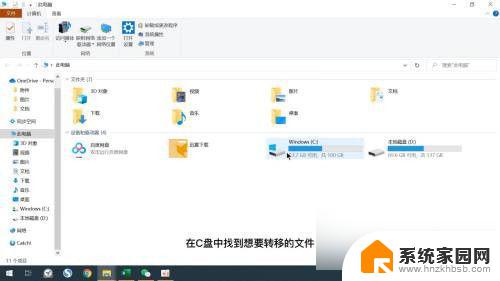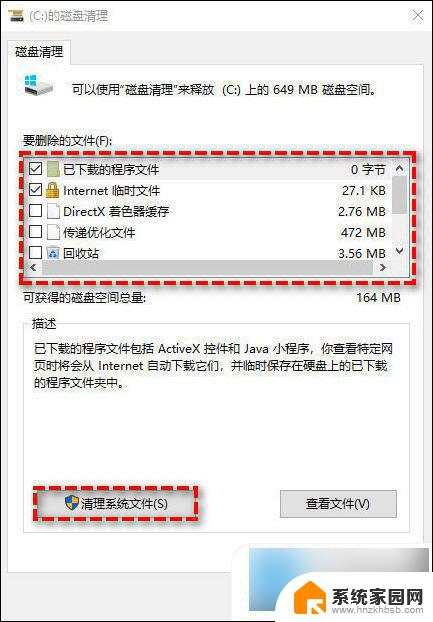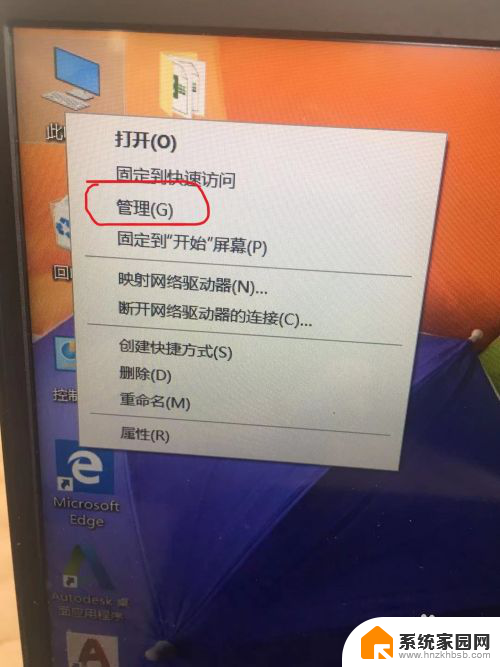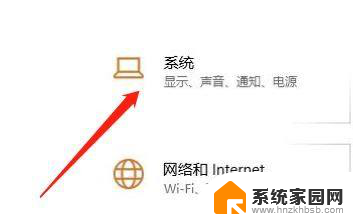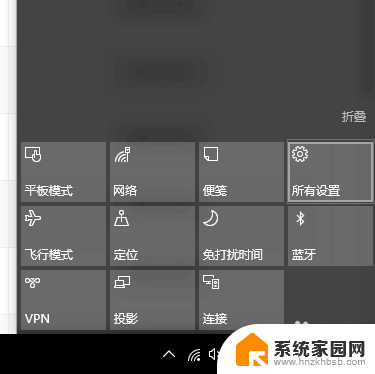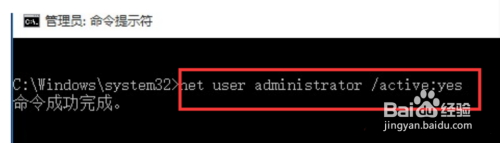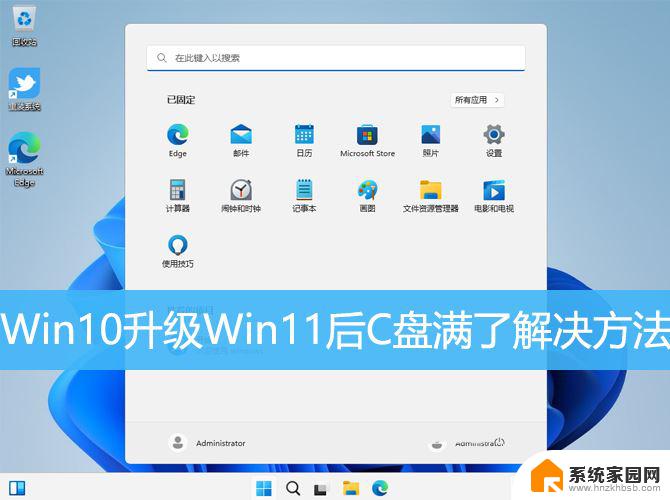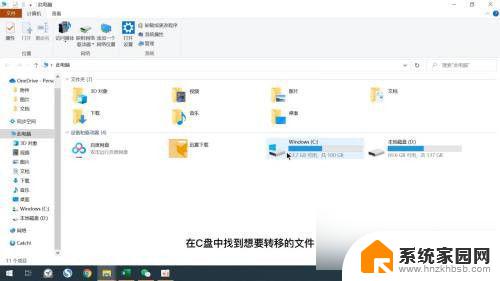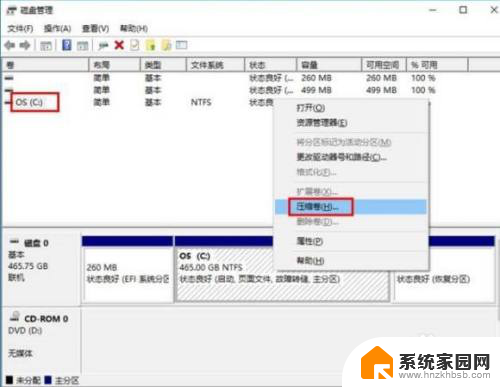怎么删电脑c盘的东西 如何清理满了的电脑C盘
电脑的C盘是主要存储系统文件和安装程序的地方,随着时间的推移,C盘很容易被无用的文件和垃圾数据填满,当C盘空间不足时,电脑的性能会受到影响,甚至可能导致系统崩溃。定期清理C盘成为保持电脑高效运行的重要步骤。我们应该如何删除C盘上的东西呢?清理满了的C盘又有哪些技巧呢?接下来我们将介绍一些简单而有效的方法,帮助您解决这些问题。
怎么删电脑c盘的东西?
方法一、
1. 点击【开始】菜单的【设置】功能;
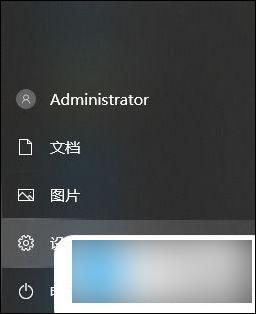
2. 在设置功能页面输入【存储】,选择【打开存储感知】;
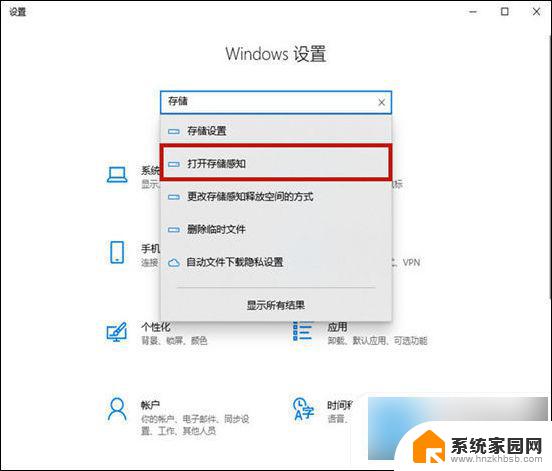
3. 将存储开关打开,然后点击进入【配置存储感知或立即运行】;
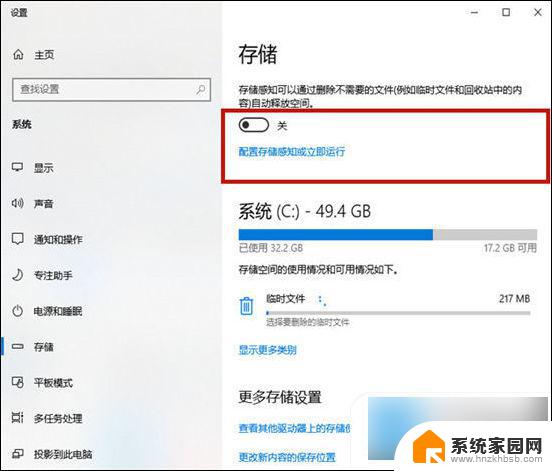
4. 点击【立即清理】,系统就会自动清理电脑c盘中无用的文件了。
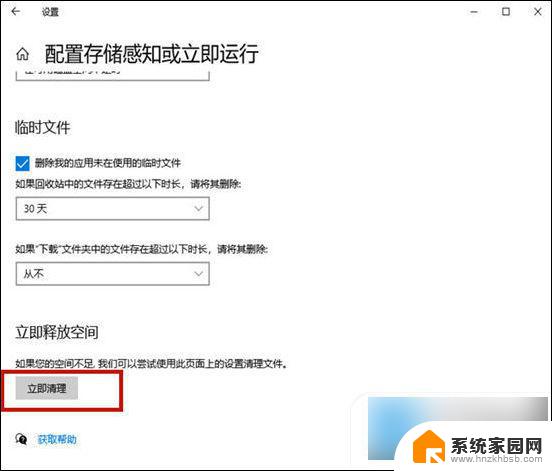
方法二、
1. 鼠标右键点击【c盘】,选择【属性】;
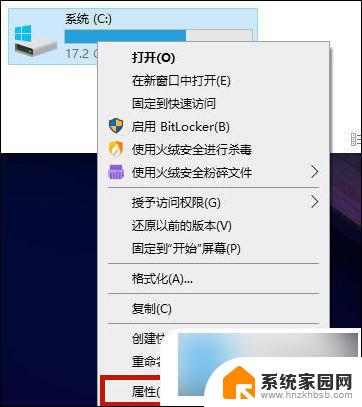
2. 在c盘的属性当中点击【磁盘清理】;

3. 进入磁盘清理页面以后选择【清理系统文件】,会跳转到新页面;
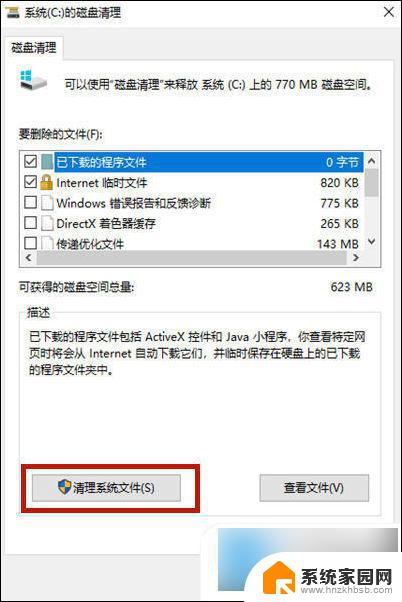
4. 在新页面当中勾选【windows更新清理】或【以前的windows安装】,之后点击【确定】就可以了。
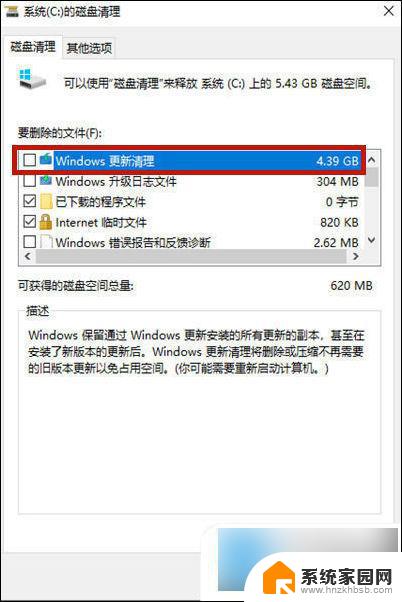
方法三、
1. 使用【win+r】打开电脑的运行功能,输入【cmd】,并点击【确定】;
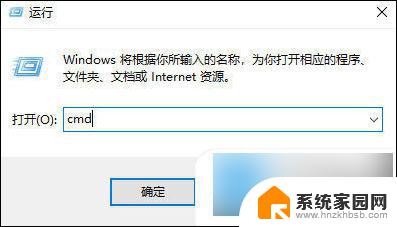
2. 在cmd命令窗口内输入【powercfg hibernate size 40】就可以清除系统的休眠文件了。如果系统提示拒绝访问,那么可以查看这篇攻略:win10cmd指令提示拒绝访问的解决方法。
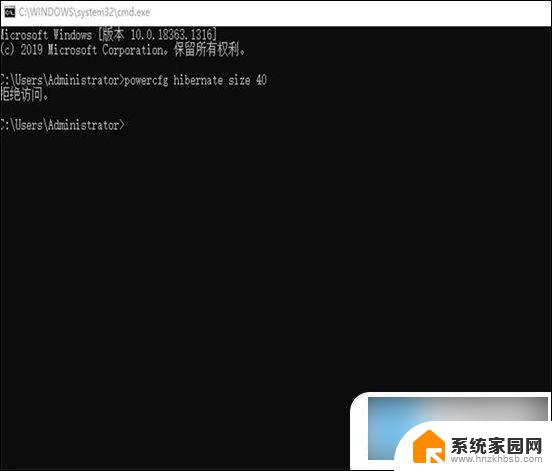
方法四、
1. 打开电脑右键选中C盘之后,选择【属性】进入,最后在C盘属性窗口下点击【磁盘清理】;
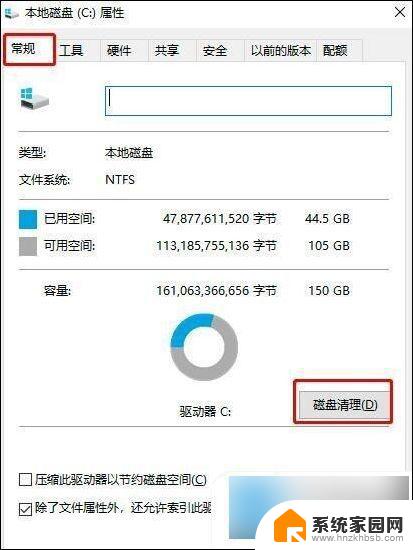
2. 电脑会开始自动扫描,扫描完成时勾选需要清理的垃圾文件以及旧windows安装版本。最后【确定】就完成了。
方法五、
1. 直接按下【win+i】键打开设置界面,选择“系统”进入,将鼠标点击【存储】选项,双击打开C盘进入;
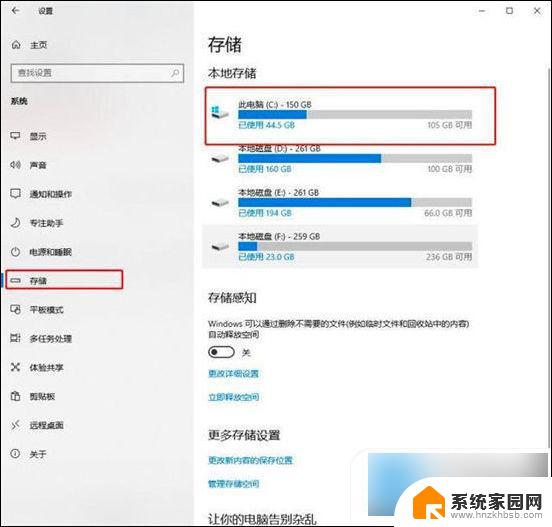
2. 此时电脑会跟手机一样显示出电脑的存储空间信息,我们可以在【临时文件】和【应用和游戏】中删除无用文件。释放存储空间;
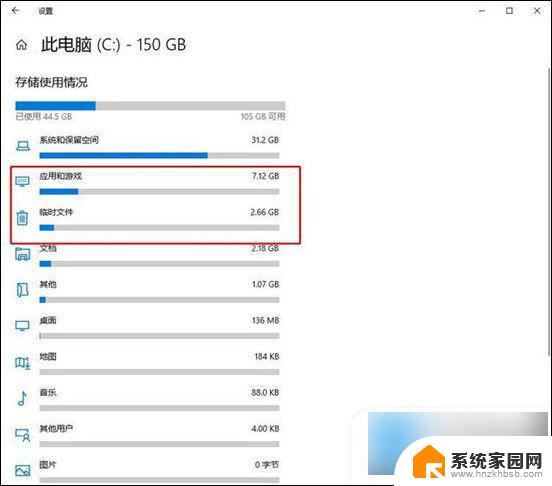
3. 如果觉得手动点击太累的话,我们可以直接开启【存储感知】。在【更改详细设置】中选择感知时间,接着电脑会在规定时间内为大家自动清理文件。
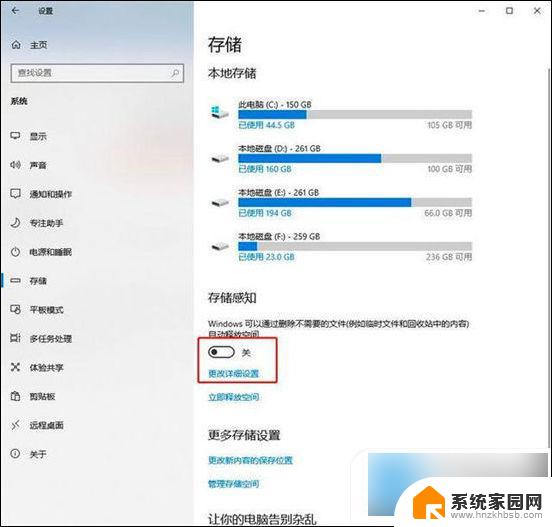
以上是如何删除计算机C盘内容的全部内容,如果还有不清楚的用户,可以参考小编的步骤进行操作,希望对大家有所帮助。